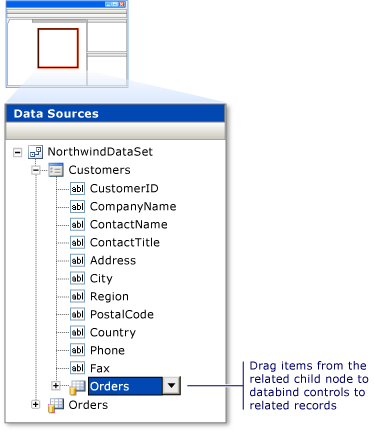Afficher des données associées dans des applications WPF .NET Framework
Remarque
Les jeux de données et les classes associées sont des technologies .NET Framework héritées qui datent du début des années 2000. Elles permettent aux applications d’utiliser des données en mémoire pendant que les applications sont déconnectées de la base de données. Ces technologies sont particulièrement utiles aux applications qui permettent aux utilisateurs de modifier des données, et de rendre ces changements persistants dans la base de données. Même si les jeux de données sont une technologie très efficace, nous vous recommandons d’utiliser Entity Framework Core pour les nouvelles applications .NET. Entity Framework offre un moyen plus naturel d’utiliser des données tabulaires en tant que modèles objet. De plus, il présente une interface de programmation plus simple.
Dans certaines applications, vous pouvez utiliser des données provenant de plusieurs tables ou entités liées les unes aux autres dans une relation parent-enfant. Par exemple, vous pouvez afficher une grille qui présente les clients d’une table Customers. Lorsque l’utilisateur sélectionne un client spécifique, une autre grille affiche les commandes pour ce client à partir d’une table associée Orders .
Vous pouvez créer des contrôles liés aux données qui affichent des données associées en faisant glisser des éléments de la fenêtre Sources de données vers le concepteur WPF.
Pour créer des contrôles qui affichent des enregistrements associés
Dans le menu Données, cliquez sur Afficher les sources de données pour ouvrir la fenêtre Sources de données.
Cliquez sur Ajouter une nouvelle source de données et suivez les étapes de l’Assistant Configuration de source de données.
Ouvrez le concepteur WPF et assurez-vous qu’il contient un conteneur qui est une destination de dépôt valide pour les éléments dans la fenêtre Sources de données .
Pour plus d’informations sur les destinations de dépôt valides, consultez Lier des contrôles WPF à des données dans Visual Studio.
Dans la fenêtre Sources de données, développez le nœud qui représente la table ou l’objet parent dans la relation. La table ou l’objet parent se trouve du côté « un » d’une relation un-à-plusieurs.
Faites glisser le nœud parent (ou tout élément individuel du nœud parent) de la fenêtre Sources de données vers une destination de dépôt valide dans le concepteur.
Visual Studio génère du code XAML qui crée de nouveaux contrôles liés aux données pour chaque élément que vous faites glisser. Le code XAML ajoute également un nouveau CollectionViewSource pour la table ou l’objet parent aux ressources de la destination de dépôt. Pour certaines sources de données, Visual Studio génère également du code pour charger les données dans la table ou l’objet parent. Pour plus d’informations, consultez Lier des contrôles WPF à des données dans Visual Studio.
Dans la fenêtre Sources de données, recherchez la table ou l’objet enfant associé. Les tables et objets enfants associés apparaissent en tant que nœuds extensibles en bas de la liste de données du nœud parent.
Faites glisser le nœud enfant (ou tout élément individuel du nœud enfant) de la fenêtre Sources de données vers une destination de dépôt valide dans le concepteur.
Visual Studio génère du code XAML qui crée de nouveaux contrôles liés aux données pour chaque élément que vous faites glisser. Le code XAML ajoute également un nouveau CollectionViewSource pour la table ou l’objet enfant aux ressources de la destination de dépôt. Ce nouveau CollectionViewSource est lié à la propriété de la table ou de l’objet parent que vous venez de faire glisser vers le concepteur. Pour certaines sources de données, Visual Studio génère également du code pour charger les données dans la table ou l’objet enfant.
La figure suivante illustre la table Commandes associée de la table Clients dans un jeu de données de la fenêtre Sources de données.